PowerPointを使っていると、同じ作業を繰り返すことが多くて面倒に感じることがありますよね。例えば、毎回同じフォントに変更したり、特定のレイアウトを適用したりする作業です。そんな時に役立つのが「マクロ」です。マクロを使うと、これらの作業を自動化して、時間を大幅に節約できます。
でも、「マクロって難しそう」「プログラムなんてできない」と思っていませんか?安心してください。初心者でもわかりやすく、実際に使えるマクロを紹介します。これを読めば、あなたもPowerPointの達人になれるかもしれませんよ!
マクロって何?初心者でもわかる基本のキ
まず、「マクロ」とは何かを簡単に説明しますね。
マクロとは、PowerPointで行う一連の操作を記録して、ボタン一つでその操作を再実行できる機能です。例えば、スライドのフォントを「メイリオ」に統一したり、特定のレイアウトを適用したりする作業を、マクロに記録しておけば、次回からはワンクリックでその作業が完了します。
PowerPointでマクロを使う準備開発者タブの表示
マクロを使うためには、まず「開発者」タブを表示する必要があります。以下の手順で設定できます。
- PowerPointを開き、上部の「ファイル」タブをクリックします。
- 「オプション」を選択します。
- 「PowerPointのオプション」ダイアログボックスが表示されたら、左側のメニューから「リボンのユーザー設定」を選びます。
- 右側の「メインタブ」の一覧から「開発者」にチェックを入れ、「OK」をクリックします。
これで、リボンに「開発者」タブが表示され、マクロの作成や編集が可能になります。
実際にマクロを作成してみようフォントを「メイリオ」に変更するマクロ
それでは、実際にマクロを作成してみましょう。今回は、スライド内のすべてのテキストを「メイリオ」フォントに変更するマクロを作成します。
- 「開発者」タブをクリックし、「マクロ」を選択します。
- 「マクロ名」にわかりやすい名前を入力し、「作成」をクリックします。
- VBAエディタが開くので、以下のコードを入力します。
Sub フォントをメイリオに変更()
Dim sld As Slide
Dim shp As Shape
For Each sld In ActivePresentation.Slides
For Each shp In sld.Shapes
If shp.HasTextFrame Then
shp.TextFrame.TextRange.Font.Name = "メイリオ"
End If
Next shp
Next sld
End Sub
- コードを入力したら、VBAエディタを閉じます。
- 「マクロ」ダイアログに戻り、作成したマクロを選択して「実行」をクリックします。





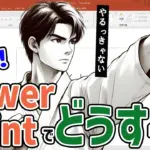
コメント